
Bạn nên biết cách tắt tiếng chụp ảnh iPhone để không gây khó chịu cho mọi người.
1. Cách tắt tiếng chụp ảnh iPhone bằng nút âm lượng
Dưới đây là 2 cách bạn thực hiện:- Sử dụng nút giảm âm lượng trên viền điện thoại là một trong các cách tắt tiếng chụp ảnh trên iPhone, iPhone 14 Pro Max 1TB đơn giản nhất.- Theo đó, bạn thực hiện theo hai cách sau đây.
1.1 Tắt tiếng chụp ảnh bằng nút cứng
Hãy rút tay ra và nhấn và giữ nút giảm âm lượng ở phía bên trái của điện thoại iPhone khi sử dụng phương pháp này. Đến khi âm lượng của thiết bị iPhone giảm xuống mức thấp nhất.
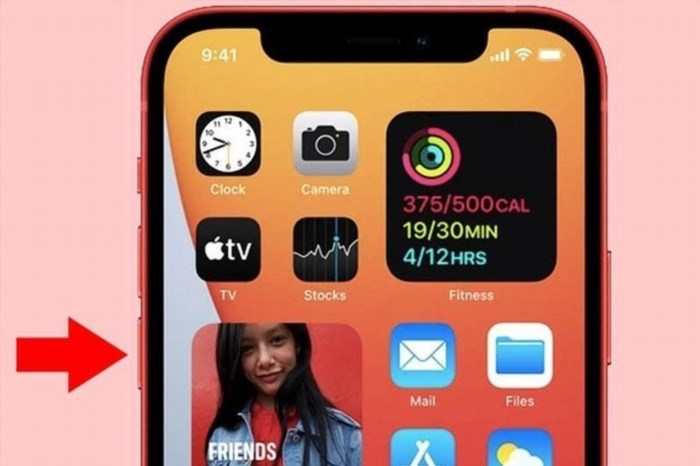
Cách tắt tiếng chụp ảnh iPhone đơn giản là nhấn giữ nút âm lượng bên sườn trái của điện thoại cho đến khi âm lượng được giảm tới mức tối đa.
1.2 Tắt tiếng chụp ảnh bằng Control Center
Có thể điều chỉnh âm lượng để tắt âm khi chụp ảnh iPhone thông qua Control Center – Trung tâm điều khiển của điện thoại. Ngoài ra, có thể sử dụng nút vật lý.
Bạn có thể kéo màn hình điện thoại từ dưới lên để mở giao diện Trung tâm điều khiển cho các thiết bị điện thoại có phiên bản trước iPhone 8 Plus.- Đối với các thiết bị điện thoại từ iPhone X trở đi, bạn có thể kéo từ góc phải của phần tai thỏ xuống dưới để mở Trung tâm điều khiển của điện thoại.- Ngoài ra, bạn cũng có thể chạm vào biểu tượng hình tròn trên màn hình của iPhone, sau đó chạm vào Trung tâm điều khiển để mở Control Center.
Sau khi hiển thị giao diện của Trung tâm điều khiển, bạn vui lòng vặn nhỏ âm lượng khi chụp ảnh bằng điện thoại iPhone bằng cách kéo thanh âm lượng về phía dưới bên phải đến mức thấp nhất.
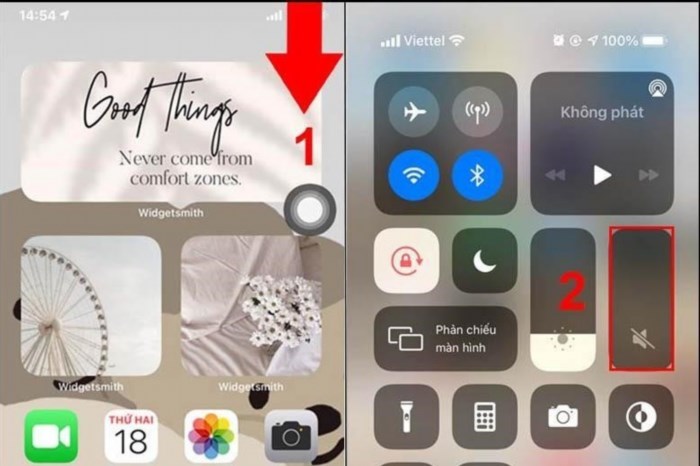
Người dùng mở Control Center lên và kéo giảm âm lượng xuống mức thấp nhất
≫> Xem thêm: Cách giải phóng bộ nhớ trên iPhone.
2. Thử tắt tiếng chụp ảnh iPhone bằng nút gạt âm lượng
Người dùng có thể vô hiệu hóa chức năng chụp ảnh trên iPhone bằng cách sử dụng nút chuyển đổi âm lượng. Cụ thể, bạn chỉ cần di chuyển nút điều chỉnh âm lượng xuống “vị trí tắt” để kích hoạt Chế độ im lặng (Silent Mode) là xong. Hãy thử nhanh chóng sử dụng!

Để tắt âm thanh chụp ảnh iPhone, người dùng hãy gạt xuống cần tắt âm nằm trên phím âm lượng.
Tuy nhiên, khi áp dụng phương pháp này, bạn cần chú ý rằng điện thoại của bạn cũng sẽ bị vô hiệu hóa âm thanh. Điều này có nghĩa là điện thoại sẽ không kêu khi có cuộc gọi đến, tin nhắn hoặc thông báo từ các ứng dụng. Do đó, sau khi chụp ảnh xong, hãy nhớ tăng âm lượng lên để không bỏ lỡ những thông tin quan trọng từ điện thoại.
3. Cắm tai nghe là cách tắt tiếng chụp ảnh iPhone bí mật
Ít ai biết rằng có thể sử dụng tai nghe để tắt âm khi chụp ảnh trên iPhone. Vì vậy, bạn hãy chuẩn bị một chiếc tai nghe có dây hoặc kết nối iPhone với tai nghe không dây trước khi sử dụng Camera để chụp ảnh. Khi đó, bạn chỉ có thể nghe âm thanh mà Camera phát ra khi chụp ảnh.

Cắm tai nghe trước khi sử dụng Camera là cách tắt tiếng chụp ảnh iPhone hiệu quả, không ảnh hưởng đến người xung quanh.
4. Cách tắt tiếng chụp ảnh trên iPhone bằng việc quay video
Một số chiếc điện thoại iPhone được sản xuất dành cho thị trường Hàn Quốc hoặc Nhật Bản (có mã J/A hoặc KH/A) không thể vô hiệu hóa âm thanh khi chụp ảnh bằng cách tắt âm lượng đơn giản. Vì vậy, bạn có thể sử dụng chức năng quay video để tắt âm thanh khi chụp ảnh trên iPhone. Cụ thể, sau khi mở Camera, bạn chọn chế độ Quay video. Sau đó, bạn nhấn nút bắt đầu quay để tiếp tục. Lúc này, trên góc dưới bên phải màn hình điện thoại sẽ hiển thị một nút tròn để chụp ảnh. Bạn chỉ cần nhấn vào nút tròn đó để chụp ảnh mà không lo bị phát ra âm thanh.
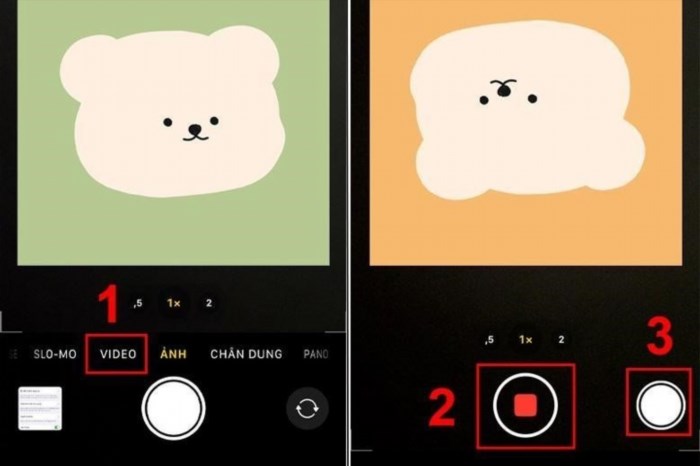
Bạn nhấn vào nút tròn bên góc phải phía dưới để chụp ảnh sau khi nhấn quay video.
5. Sử dụng chế độ Live Photo để tắt âm thanh chụp ảnh iPhone
Người dùng cũng có thể sử dụng chế độ Hình ảnh trực tiếp trên điện thoại để vô hiệu hóa âm thanh khi chụp ảnh iPhone dễ dàng. Bạn thực hiện theo các bước sau để vô hiệu hóa âm thanh khi chụp ảnh iPhone này.
Bước 1: Truy cập vào mục “Cài đặt” ở trên màn hình chính của Iphone.
Bước 2: Tìm và nhấn vào phần “Camera”.
Bước 3: Bấm chọn mục “Bảo lưu cài đặt” rồi gạt thanh bên cạnh Live Photo thành màu xanh lá để kích hoạt chế độ này.
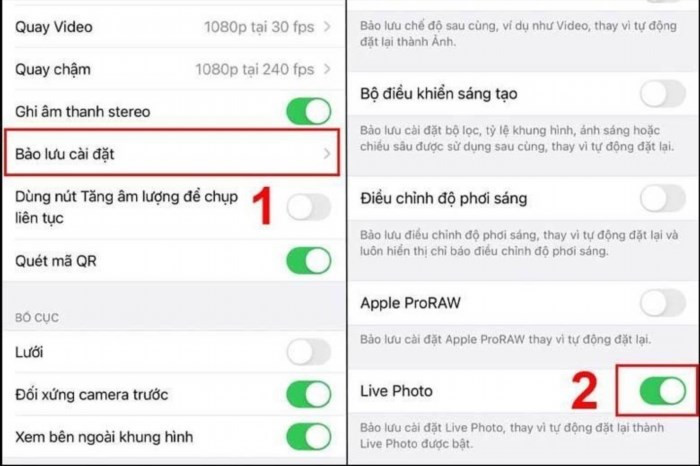
Bạn vuốt thanh bên cạnh Live Photo để bật chế độ giúp tắt âm khi chụp ảnh trên iPhone.
Bước 4: Sau khi kích hoạt Live Photo, bạn truy cập vào Camera. Lúc này, ở góc bên phải phía trên màn hình sẽ xuất hiện biểu tượng của Live Photo. Bạn có thể bật/tắt chế độ này bằng cách nhấn vào biểu tượng hình tròn đó. Để tắt tiếng chụp ảnh iPhone, bạn chỉ cần nhấn vào biểu tượng để bật Live Photo lên là được.
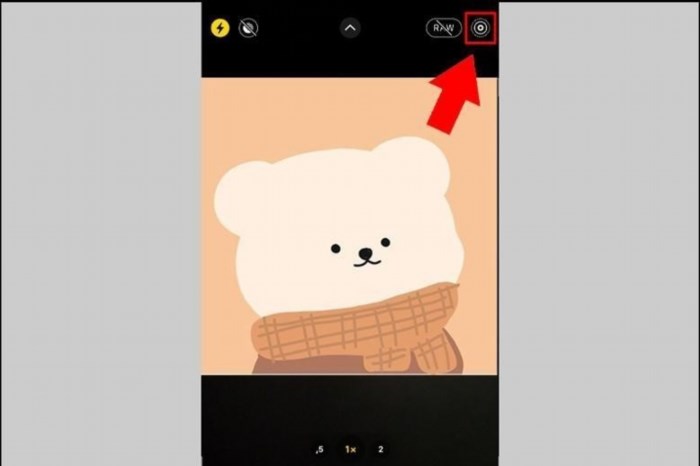
Bạn nhấn vào biểu tượng vòng tròn ở góc phải phía trên màn hình để kích hoạt Live Photo.
6. Vừa nghe nhạc vừa tắt âm thanh chụp ảnh iPhone đơn giản
Rất đơn giản, bạn chỉ cần mở một bài hát bất kỳ trên điện thoại, sau đó thoát khỏi ứng dụng đang phát nhạc đó (đảm bảo nhạc đang chạy). Tiếp theo, mở Camera và chụp ảnh là xong. Đây là cách tắt âm khi chụp ảnh trên iPhone rất độc đáo, giúp bạn vừa chụp ảnh vừa nghe nhạc, rất thuận tiện khi bạn đang chạy bộ, du lịch…
7. Chia sẻ cách tắt tiếng chụp ảnh iPhone qua AssistiveTouch
Sử dụng AssistiveTouch, bạn có thể tắt âm thanh khi chụp ảnh bằng điện thoại iPhone. Cách thao tác như sau: Nếu đang muốn.
Để kích hoạt tính năng Assistive Touch, hãy đi vào phần Thiết lập của điện thoại, sau đó chọn mục Hỗ trợ. – Sau đó, nhấp vào phần Cảm ứng và chọn mục “Tùy chỉnh menu cao nhất”. – Loại bỏ những biểu tượng xuất hiện trên nút bằng cách nhấp vào chúng. – Sau khi chỉ còn một biểu tượng duy nhất trên màn hình iPhone, nhấp vào nó. – Cuối cùng, chọn dòng Tắt âm thanh để hoàn tất.
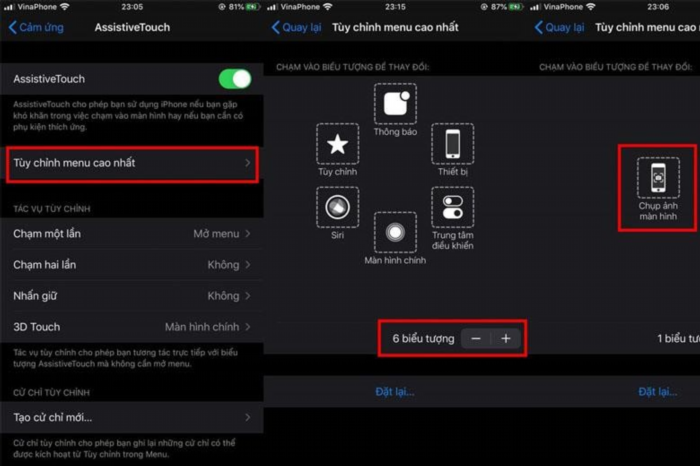
Giảm bớt số lượng biểu tượng trong AssistiveTouch bằng dấu “+ -”.
Đừng quên thường xuyên theo dõi trang tin tức của hệ thống Siêu thị Điện Máy Chợ Lớn để cập nhật những thông tin mới nhất về công nghệ hiện nay nhé! Như vậy, bài viết trên đã hướng dẫn những phương pháp tắt tiếng chụp ảnh iPhone giúp bạn có thể tự do tự sướng mà không sợ người khác phiền lòng.
